word2007输入中文失败的处理操作
时间:2022-10-26 13:45
大家会处理word2007输入中文失败的问题吗?若还不清楚相关的操作,就来学习word2007输入中文失败的处理操作教程吧!
word2007输入中文失败的处理操作
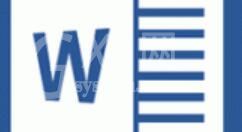
打开word2007——单机【word】按钮——选择【word选项】
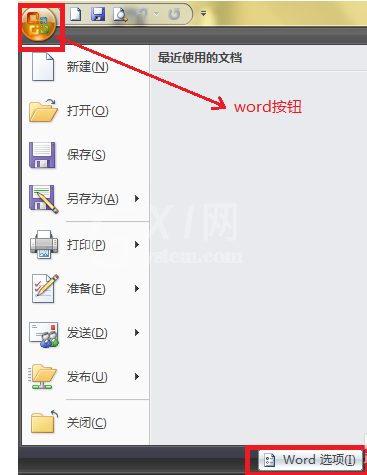
选中word选项中的【高级】——找到【输入法控制属于活跃状态】——默认是打勾的,我们现在去掉勾——确定即可
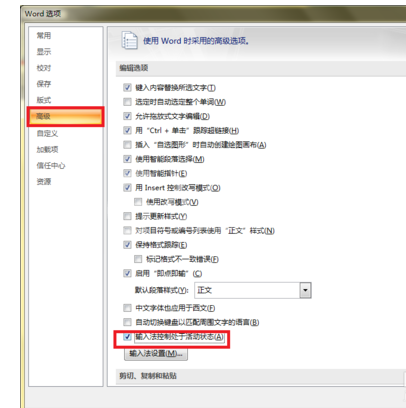
方法/步骤2
我们先前说了,我们用第三方输入法把windows自带的输入法给禁止了。那么第二种方法,我们把系统自带的输入法给加上不就行了。
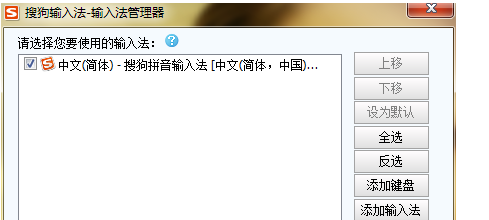
单击【设置按钮】——找到【输入法管理器】
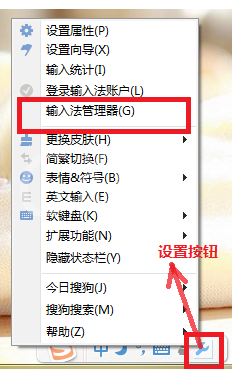
在输入法管理器中找到【添加键盘】或者【添加输入法】——选择你要添加的输入法或者键盘确定即可。
说明一下,这里添加键盘、输入法,只要添加其中任何一项都可以。首选添加键盘最好。添加键盘时输入语言,键盘布局默认就好。
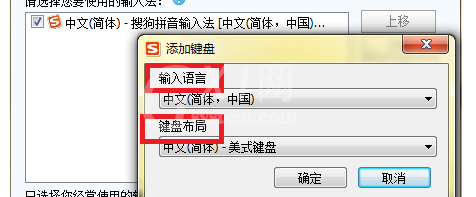
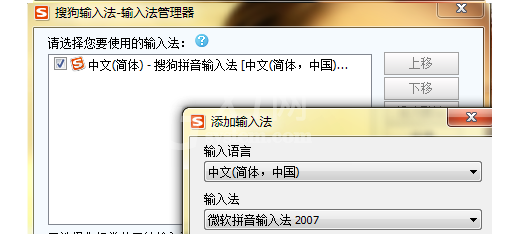
添加完成如图所示就成功了
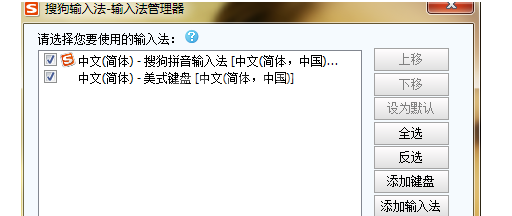
以上这里为各位分享了word2007输入中文失败的处理操作方法。有需要的朋友赶快来看看本篇文章吧。



























